All'interno del menù principale, nella categoria "Report" troviamo la diverse voci "Documenti, Opportunità, Provvigioni, Ricavi".
Il modulo di reportistica non vuole sostituire quegli strumenti ben più avanzati di analisi dei dati, ma offre un primo specchietto relativo all'andamento del proprio business in maniera semplice e chiara.
Insomma uno strumento in mano all'agente semplice ma efficace per misurare l'andamento della propria attività lavorativa.
I report in questione sono composti da numerosi sottomenù, tra cui quelli relegati alle Provvigioni e alle Fatture Provvigionali.
In alto sulla destra le opzioni di visualizzazione e di filtro, potremo infatti filtrare per mese, agente, fornitore o per lasso di tempo
I filtri quindi si incroceranno con la tipologia di prodotto, le famiglie di appartenenza o le classificazioni merceologiche.
 | Esporta Permette l'esportazione dei dati visibili a schermo |
 | Visualizza Grafo a Funzione Permette di visualizzare i dati con un grafo a funzione. |
 | Visualizza Grafo a Barre Permette di visualizzare i dati con un grafo a barre. |
 | Visualizza Grafo a Torta Permette di visualizzare i dati con un grafo a torta. |
| | Filtri Permette di filtrare i dati per mese, agente, fornitore o per lasso di tempo. |
Visualizza l'andamento del tuo fatturato tramite un grafico a barre. Monitorizza l'andamento delle offerte identificando facilmente quelle provvisorie e quelle confermate. Sfrutta la visualizzazione a torta per i raggruppamenti di tipologia.
REPORT DI FATTURAZIONE PROVVIGIONALE

Cliccando su una delle tre voci ci si ritroverà in un sottomenù nel quale potremo scegliere il periodo di nostro interesse come mostra l'immagine seguente:

La griglia avrà le caratteristiche e le funzioni già evidenziate per le altre griglie con la peculiarità che ogni riga avrà un bottone "Fattura" che una volta cliccato ci permetterà di creare una Fattura Provvigionale con tutti i documenti di quel dato periodo.
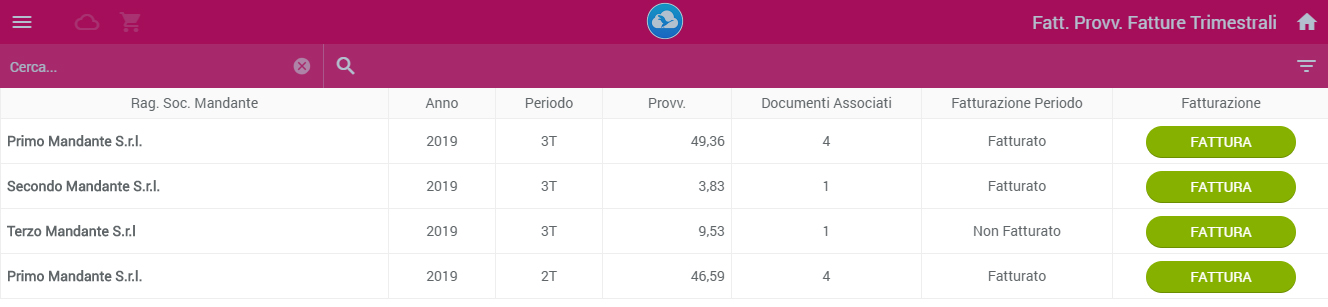
Cliccare sul bottone "Fattura" genererà una Fattura Provvigionale avente come righe gli importi delle fatture comprese nel periodo di interesse sui cui potremo effettuare regolarmente modifiche ed interventi.
Una volta salvata la fattura sarà visibile in Menù / Documenti Fiscali / Fatture Provvigionali come un qualsiasi altro documento.

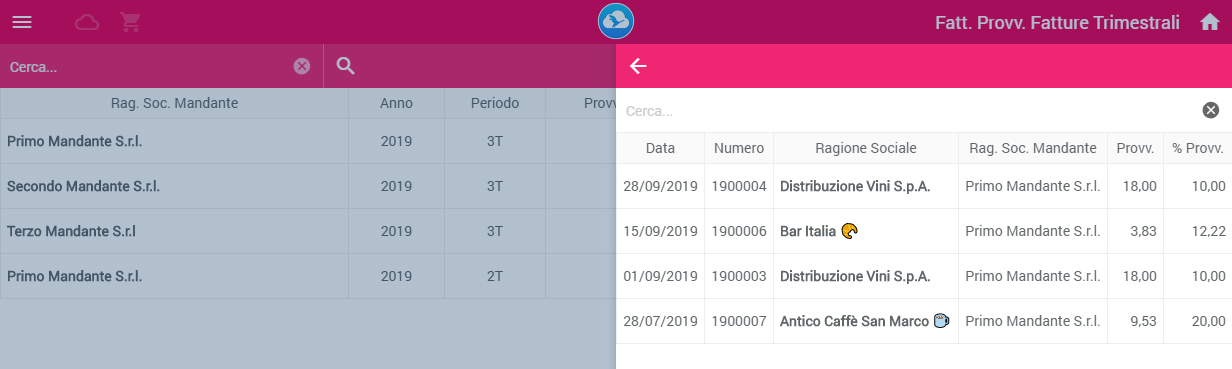
La parte finale del video seguente offre una panoramica di quanto descritto finora:
Clicca qui: Fatture Provvigionali
Scrivici a: support@gooseapp.com